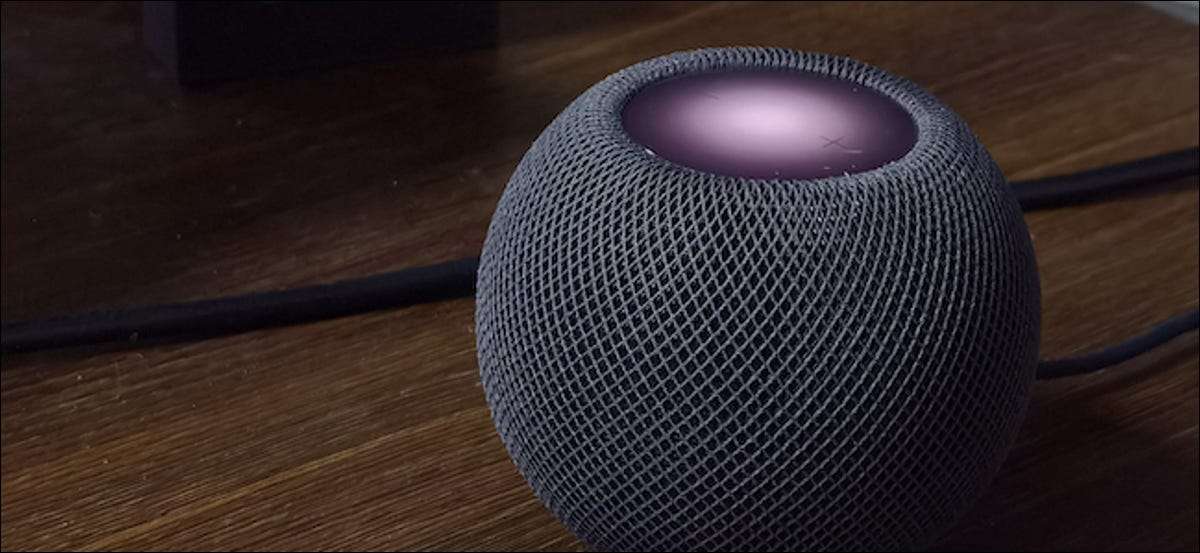
Mentre vedi solo i pulsanti del volume sulla homepod e sulla superficie del touch control homePod mini, c'è molto di più che puoi fare con questo schermo luminoso. Ecco come utilizzare i comandi touch su homePod.
La schermata senza pretese in cima alla homePod Mini può essere utilizzata per tutto da una riproduzione della riproduzione musicale per saltare le tracce. Se non ti piace usare la funzionalità di Hey Siri sulla tua homePod, i comandi touch possono essere davvero utili.
IMPARENTATO: Interessato a HomePod Mini? Ecco cosa devi sapere
Troverai la superficie del controllo del touch nella parte superiore della homepod e HomePod Mini. . Questo è uno schermo che si illumina con più colori.

Vedrai i colori pulsante quando il tuo homePod o HomePod Mini ti sta ascoltando, quando elabora una richiesta, o quando è usato come citofono .
Quando la tua homePod sta giocando qualcosa, vedrai una luce bianca nel mezzo dello schermo. Quando la tua homePod è inattiva, lo schermo sarà vuoto.
Ecco tutti i modi per utilizzare i comandi touch su HomePod e HomePod Mini:
- Attiva Siri. : Premere e tenere premuto la superficie del tattile per attivare Siri (non c'è bisogno di dire "hey siri" se sei accanto alla homepod mini).
- Regola il volume : Toccare i pulsanti "+" o "-" sul homePod per aumentare o diminuire il volume. È possibile tenere premuto i pulsanti per rendere la modifica più veloce.
- Pausa / Riprenditi : Se si desidera sospendere rapidamente o riprendere la riproduzione, toccare una volta sulla superficie del tattile. Questo è il modo più veloce per disattivare l'homePod.
- Prossima traccia : Rubinetto a doppio rubinetto sulla superficie del touch per saltare alla canzone o sulla traccia successiva.
- Traccia precedente : Triple-tocca sulla parte superiore della homepod per tornare alla traccia precedente. Questo funzionerà solo se stai ascoltando una playlist o un album.
- Interrompi un allarme : Se tieni la tua homePod mini sul tuo comodino e ti piace usarlo per gli allarmi, ecco alcune buone notizie: semplicemente toccando la superficie del tattile licenzierà un allarme. Non c'è bisogno di urlare "hey siri, fermati!" ogni mattina.
C'è molto più che la tua homePod o HomePod Mini può fare oltre a giocare a musica da Apple Music. Ecco 16 consigli e trucchi homePod che hai davvero bisogno di sapere!
IMPARENTATO: 16 consigli e trucchi HomePod Apple devi sapere

